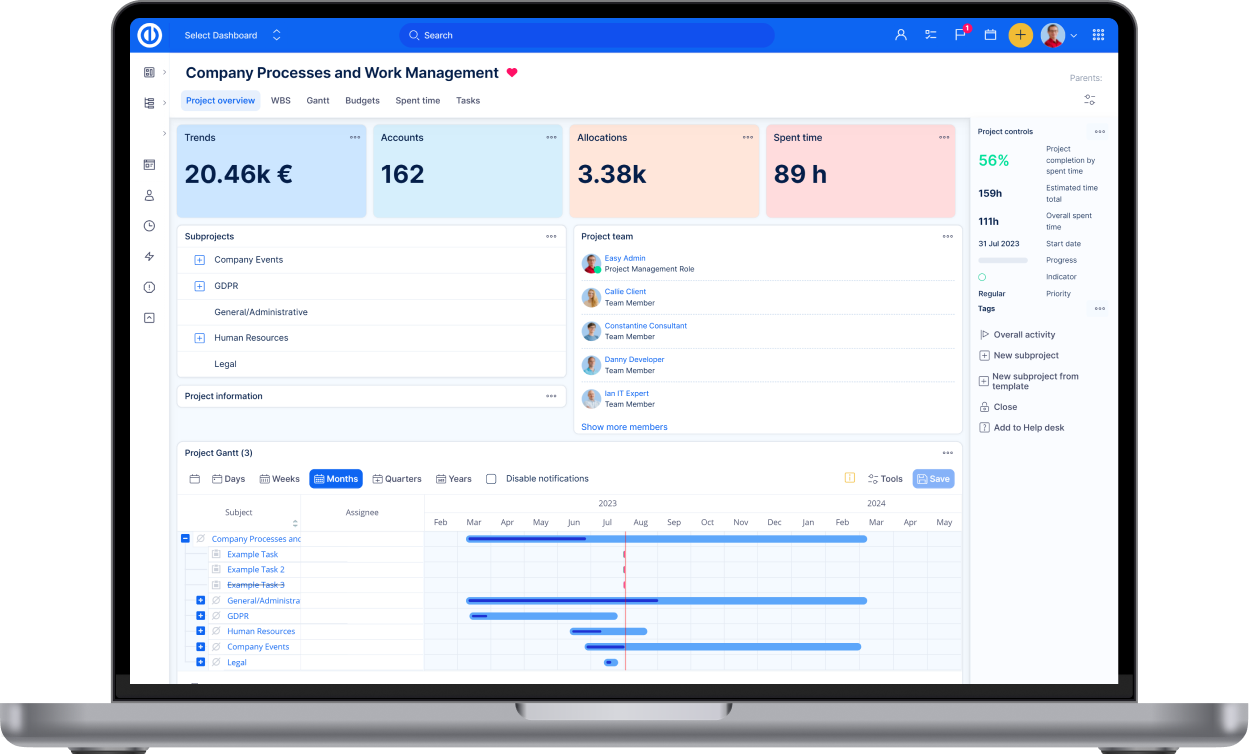Workflow
Hogyan használja a Workflow-t
Bemutató videó
Állapot átmenetek
Mezők engedélyei
Tippek és trükkök
Megjegyzések
Állapot átmenetek
A beállításokat a Több menü » Adminisztráció » Workflow menüben teheti meg. Válassza ki a szerepkört és a feladat típust, amit szerkeszteni szeretne és kattintson a zöld "Szerkesztés" gombra, így megjelennek a lehetséges állapotok. A bal oldali oszlopban találja az összes jelenlegi állapotot, amellyel egy feladat rendelkezhet, míg a jobb oldalon szerepelnek az "Új állapotok engedélyezése" jelölőnégyzetek. Ha be van pipálva, akkor engedélyezett, hogy az adott állapotra lépjen, ha nincs bepipálva, akkor abba az állapotba nem léphet. Az alábbi példa szerint a projekt menedzser a feladaton az új állapotból csak a folyamatban lévő állapotra léphet át.
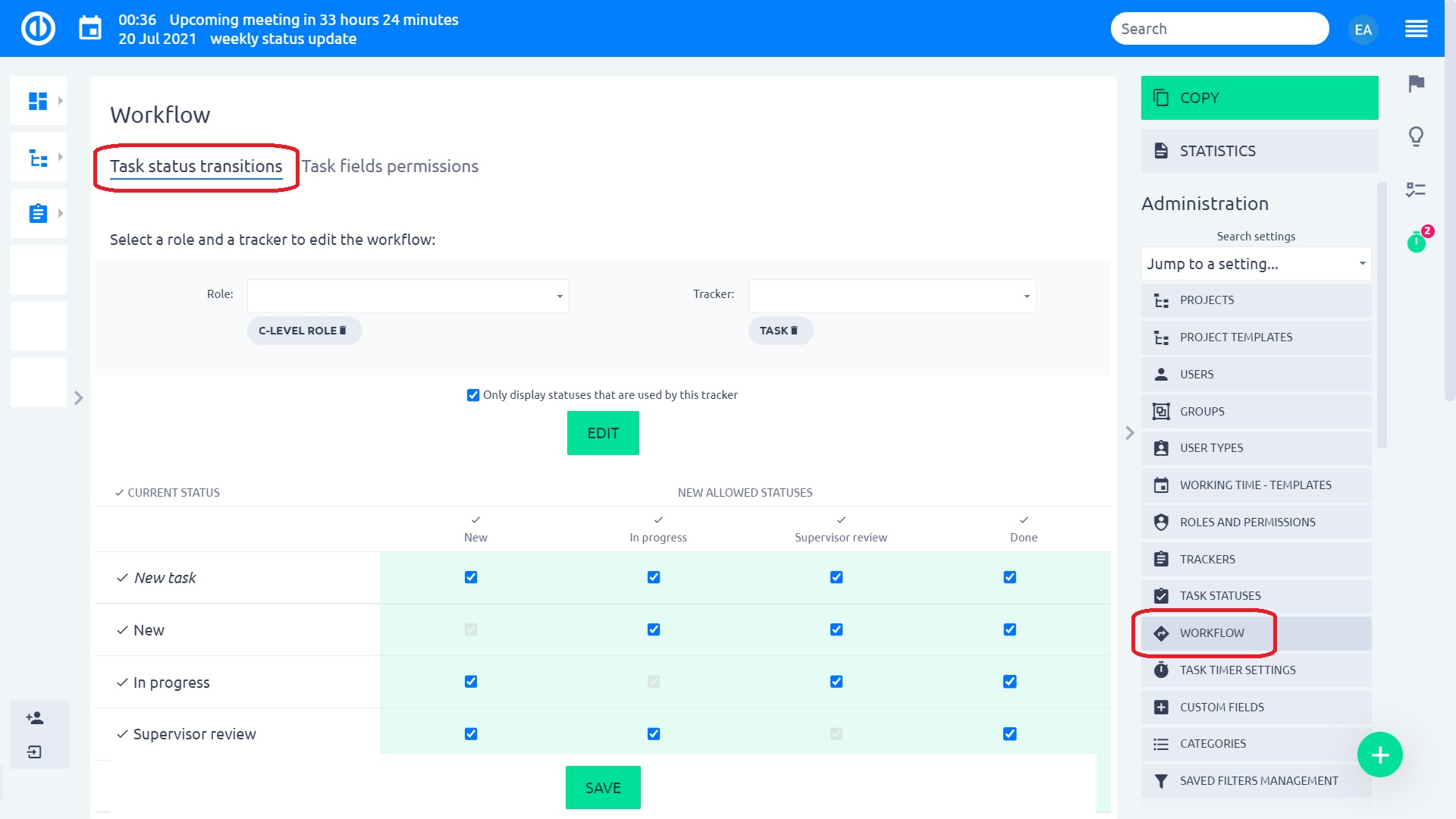
Mezők engedélyei
A mező engedélyekkel megadhatja, hogy egy adott szerepkör az adott feladat típuson milyen mezőket tölthet ki, vagy mely mezők kötelezőek az adott állapotok mellett. Megadhatja a jogosultságokat az alapértelmezett és az egyedi mezők esetében is. Amely mezőnév mellett szerepel egy csillag, azokat mindenképpen ki kell tölteni függetlenül a szerepkörtől. Ahol nincs csillag ott választhat:
- Kötelező
- Csak olvasható
- Üres (a mezőben szerepelhet érték, de üres is maradhat)
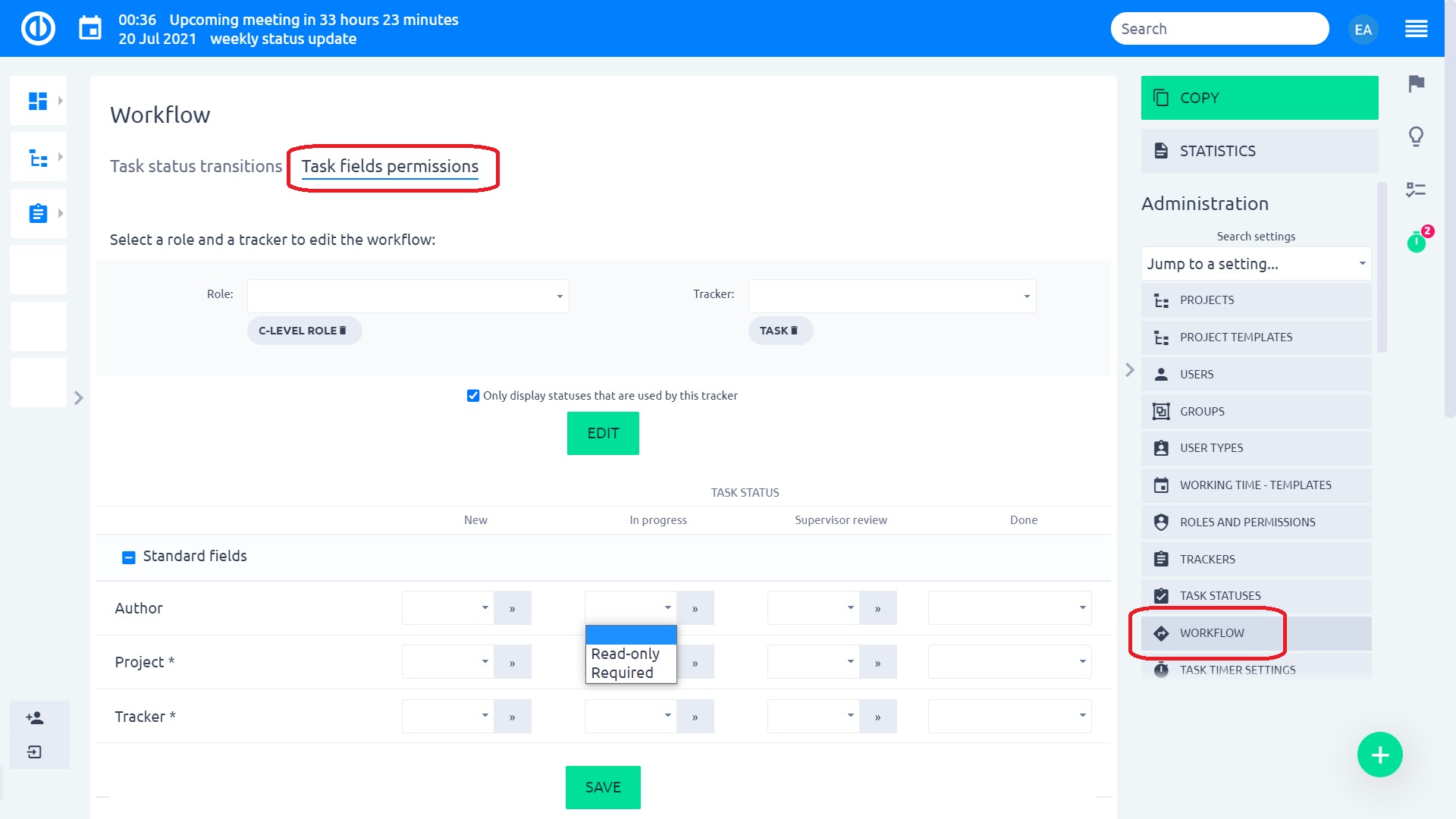
Tippek és trükkök
Ha egy állapotot már nem akar használni, akkor az összes lehetséges keresztlépést törölje ki, semelyik szerepkörnél ne használja.
1. példa - Jóváhagyási lánc létrehozása
Az alábbiakban bemutatunk egy példát a jóváhagyási lánc működésére. Minden szerepkör (pl. képviselő, menedzser, technikus stb.) csak egy bizonyos módon változtathatja meg a feladat állapotát, amely biztosítja a folyamat zavartalanságát. Például csak a képviselő, aki közvetlen kapcsolatba van az ügyféllel, változtathatja a feladatot „Kész” státuszra, miután az egész folyamat befejeződött, és miután tájékoztatta az ügyfelet. Míg csak a menedzser hagyhatja jóvá vagy utasíthatja el az ügyfél által kezdeményezett igényeket.
Az ügyfél új kérelmet (feladatot) kezdeményez, majd a képviselő azt válaszolja az ügyfélnek, hogy a kérését továbbították jóváhagyásra, majd a feladatot „Jóváhagyásra vár” státuszra állítja. A menedzser a jóváhagyásra váró feladatok listáját kezeli, és eldönti, hogy jóváhagyja-e a kérést vagy elutasítja, ennek megfelelően változtatja a feladat állapotát.
A technikusnak a feladatlistájában az összes „jóváhagyott” kérés megjelenik. Dolgozik rajta, majd ha kész átállítja az állapotot „Ellenőrizni és számlázni”-ra. Ekkor a kérés (feladat) megjelenik a képviselő listájában, aki ellenőrzi a technikus munkáját. Ha az ügyfél összes követelménye teljesült, akkor a feladatot „Készre” állítja és erről tájékoztatja az ügyfelet.
2. példa - Felhasználókat kötelezze, hogy a fontos adatmezőket kitöltsék - kötelező mezők
Azért, hogy minden fontos adatot kitöltsenek a felhasználók, kötelezővé teheti azokat. Például az ügyfélnek kötelező kitölteni a születési dátumát, hogy lássa, hogy felnőttkorú-e, ezért az igénylést csak akkor tudja menteni, ha kitöltötte a mezőt.
3. példa - A fontos adatokat lezárhatja, hogy jogosulatlan felhasználó ne módosíthassa - Csak olvasható
Figyeljen arra, hogy a feladat neve és leírása szerkeszthető maradjon új feladat esetén. A csak olvasható beállítással védheti azokat a mezőket, amelyeket nem szabad a felhasználóknak módosítania.
Például miután az ügyfél kitöltötte a születési dátumát a mező már ne legyen módosítható, így elkerülheti a véletlen adatvesztést. Arra is van lehetősége, hogy bizonyos szerepkörök módosíthassák az adatot, míg mások nem.
4. példa - A nem használt állapotokat vegye ki a válaszható lehetőségek közül
A "Kód ellenőrzése" állapot fontos az IT osztály számára, de ezt csak ők használják. A feladat kezelése során másoknál ez a lehetőség ne jelenjen meg.
Megjegyzések
- Ha a projekt mezőt csak olvashatóra állította, akkor a feladatot nem tudja más projektbe tenni, mivel nem engedi a módosítást.
- Ha egy olyan feladat típusú feladatot visz át másik projektben, ahol az a típus nem engedélyezett a projekt beállításokon belül. Akkor a feladat típusa az első engedélyezett típusra változik.
- Ha a Több menü » Adminisztráció » Beállítások » Feladatok nyomonkövetése menüben kiválasztotta az "Alfeladat bezárása főfeladat zárásakor" beállítást, akkor a főfeladat állapota akkor is rákerül az alfeladatokra, ha a workflow szerint azoknál az nem alkalmazható.